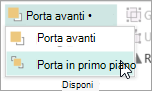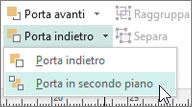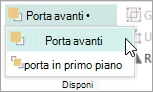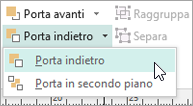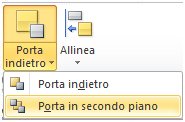Importante: Dopo ottobre 2026, Microsoft Publisher non sarà più supportato. Gli abbonati a Microsoft 365 non avranno più accesso. Altre informazioni sul ritiro di Publisher.
È possibile modificare l'ordine dei layer della pila, noto anche come ordine z, degli oggetti nella pubblicazione in modo che possano essere visualizzati sopra altri oggetti.
-
Selezionare l'oggetto da spostare. Se l'oggetto è nascosto, selezionarne uno qualsiasi e quindi premere TAB o MAIUSC+TAB fino a selezionare l'oggetto desiderato.
-
Eseguire una delle operazioni seguenti:
Portare un oggetto in primo piano nella pila:
-
Nel gruppo Disponi della scheda Home fare clic sulla freccia accanto a o in Porta avanti e quindi fare clic su Porta in primo piano.
Inviare un oggetto sul retro della pila:
-
Nel gruppo Disponi della scheda Home fare clic sulla freccia accanto a o in Porta indietro e quindi fare clic su Porta in secondo piano.
Avvicina un oggetto in primo piano:
-
Nel gruppo Disponi della scheda Home fare clic sulla freccia accanto a o in Porta avanti e quindi fare clic su Porta avanti.
Inviare un oggetto a un passo verso il retro:
-
Nel gruppo Disponi della scheda Home fare clic sulla freccia accanto a o in Porta indietro e quindi fare clic su Porta indietro.
-
-
Selezionare l'oggetto da spostare. Se l'oggetto è nascosto, selezionarne uno qualsiasi e quindi premere TAB o MAIUSC+TAB fino a selezionare l'oggetto desiderato.
-
Eseguire una delle operazioni seguenti:
Portare un oggetto in primo piano nella pila:
-
Nel gruppo Disponi della scheda Home fare clic sull'elenco a discesa in Porta avanti e quindi fare clic su Porta in primo piano.
Inviare un oggetto sul retro della pila:
-
Nel gruppo Disponi della scheda Home fare clic sull'elenco a discesa Porta indietro e quindi fare clic su Porta in secondo piano.
Avvicina un oggetto in primo piano:
-
Nel gruppo Disponi della scheda Home fare clic sull'elenco a discesa in Porta avanti e quindi fare clic su Porta avanti.
Inviare un oggetto a un passo verso il retro:
-
Nel gruppo Disponi della scheda Home fare clic sull'elenco a discesa Porta indietro e quindi fare clic su Porta indietro.
-
L'oggetto è uno dei seguenti:
-
Forma
-
Tabella
-
Una casella di testo
-
ClipArt o immagine
-
Selezionare l'oggetto da spostare.
Se l'oggetto è nascosto, selezionarne uno qualsiasi e quindi premere più volte TAB o MAIUSC+TAB fino a selezionare l'oggetto desiderato.
Per selezionare più oggetti alla volta, tenere premuto CTRL mentre si fa clic sull'oggetto da selezionare e quindi rilasciare CTRL.
-
Scegliere Ordine dal menu Disponi e quindi eseguire una delle operazioni seguenti:
-
Per portare un oggetto in primo piano nella pila, fare clic su Porta in primo piano.
-
Per spostare un oggetto in secondo piano nella pila, fare clic su Porta in secondo piano.
-
Per avvicinare un oggetto in primo piano, fare clic su Porta avanti.
-
Per inviare un oggetto a un passo verso il retro, fare clic su Porta indietro.
-
Note:
-
Per visualizzare un'immagine inserita come sfondo dietro il testo, fare clic con il pulsante destro del mouse sulla casella di testo, scegliere Formato casella di testo dal menu di scelta rapida, fare clic sulla scheda Layout e quindi fare clic su Nessuna o Su in Stile disposizione.
-
Per rendere trasparente un oggetto in una pila, fare clic sull'oggetto per selezionarlo (per una tabella selezionare l'intera tabella) e quindi premere CTRL+T. Per rendere un oggetto trasparente opaco con un riempimento bianco, selezionarlo e quindi premere CTRL+T.